我们在ppt中,经常会需要添加图形,那么ppt如何把两个形状合并呢?下面就来介绍一下ppt中把两个形状合并的方法,希望对你有所帮助。
工具/原料
联想YANGTIANS516
Windows7
wps2019
ppt如何把两个形状合并
1、第一步:打开一个需要将两个形状进行合并操作的ppt。
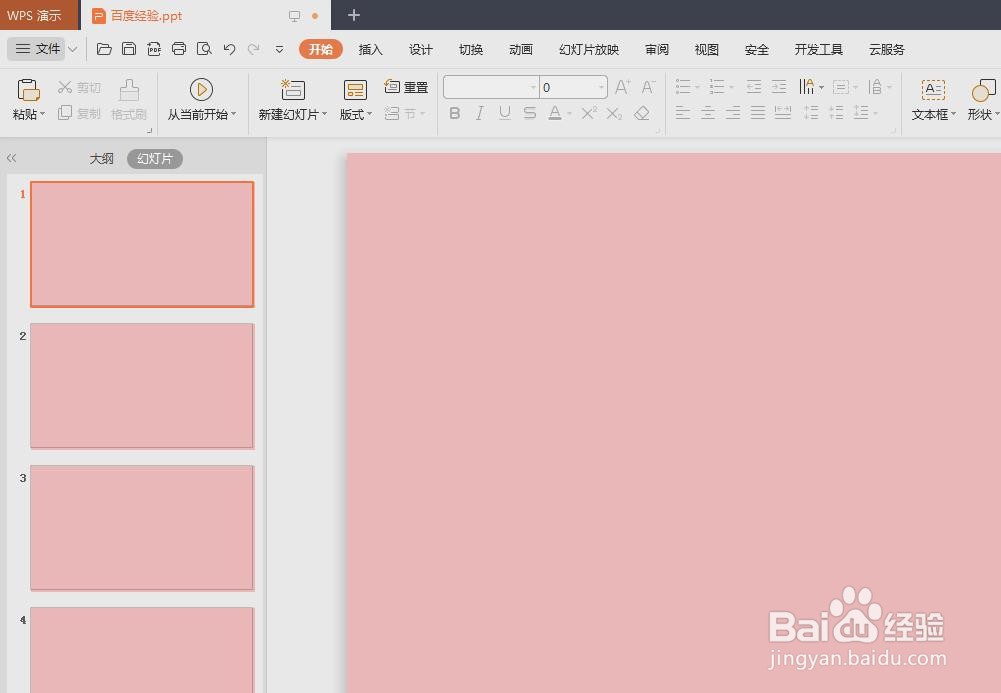
2、第二步:在菜单栏“插入”中,选择“形状”下拉菜单中的形状。
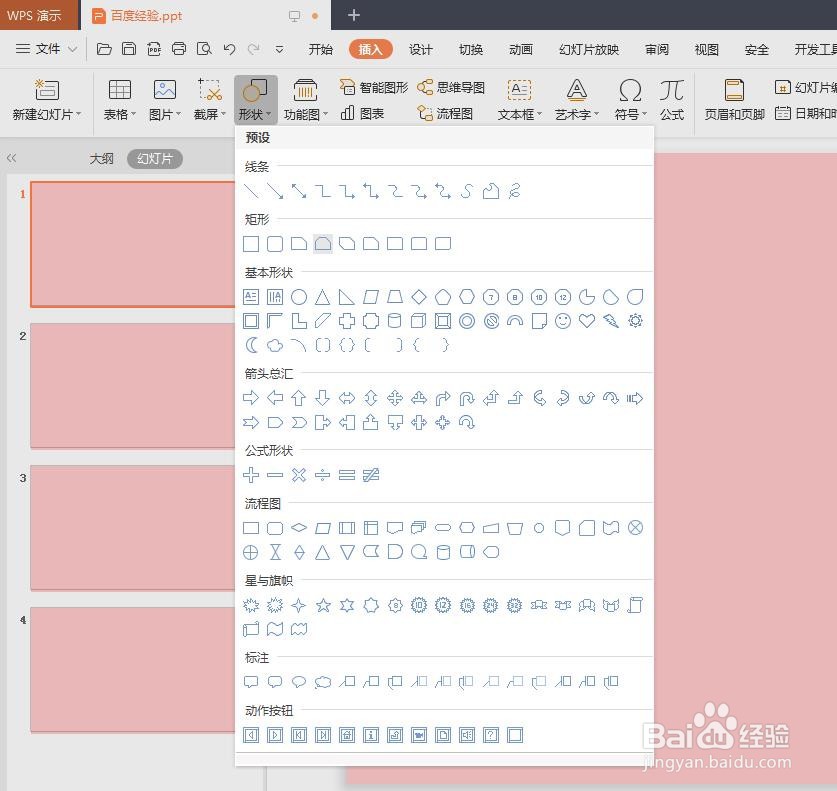
3、第三步:在幻灯片中,按住鼠标左键拖动,形成想要的形状。

4、第四步:如下图所示,单击形状选择框右下角的下拉按钮。
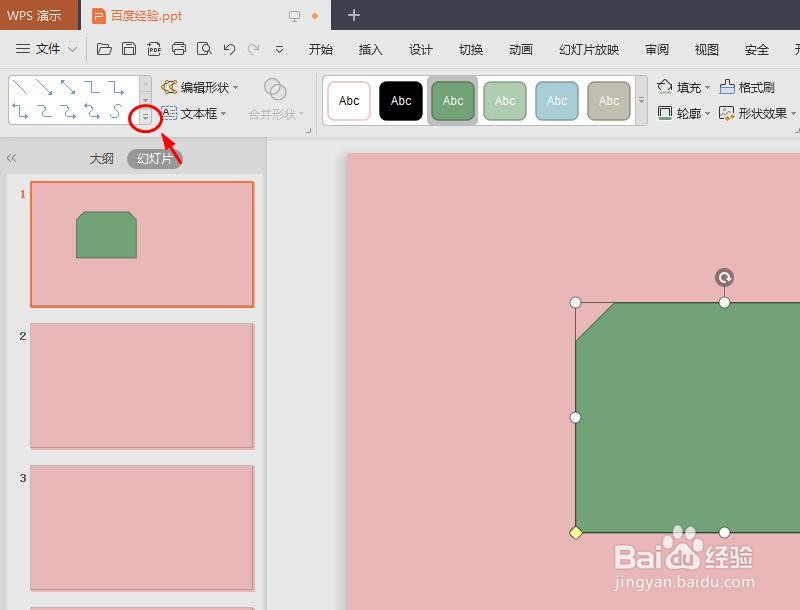
5、第五步:在“形状”下拉菜单中,再次选择要添加的形状。
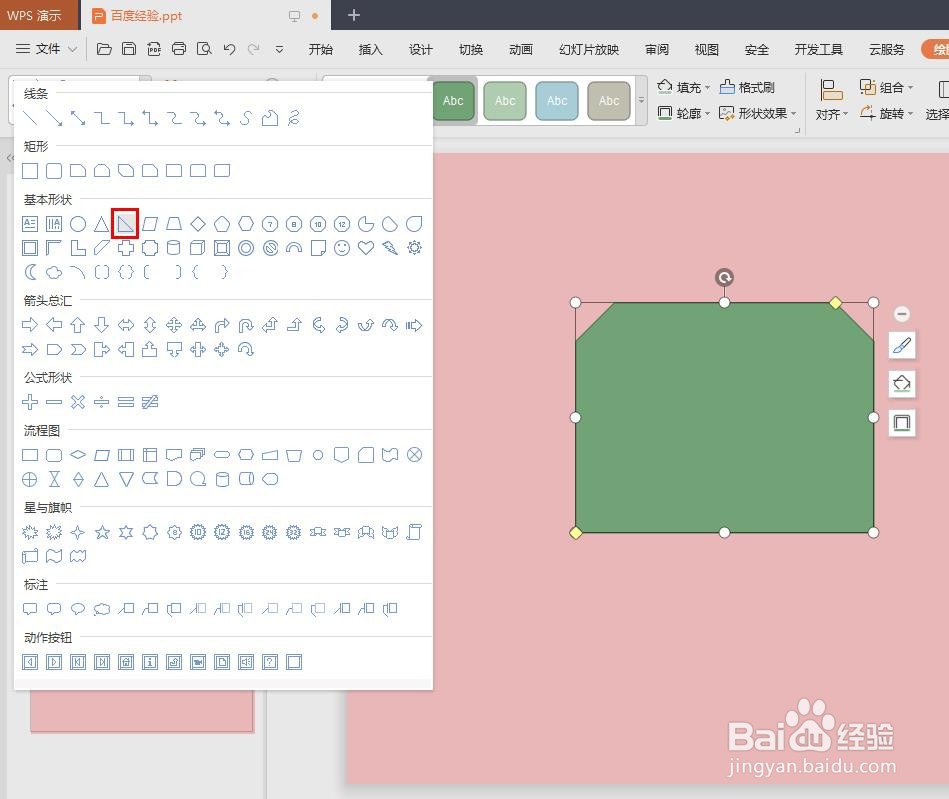
6、第六步:按住鼠标左键画出形状,并调整好两个形状的位置。
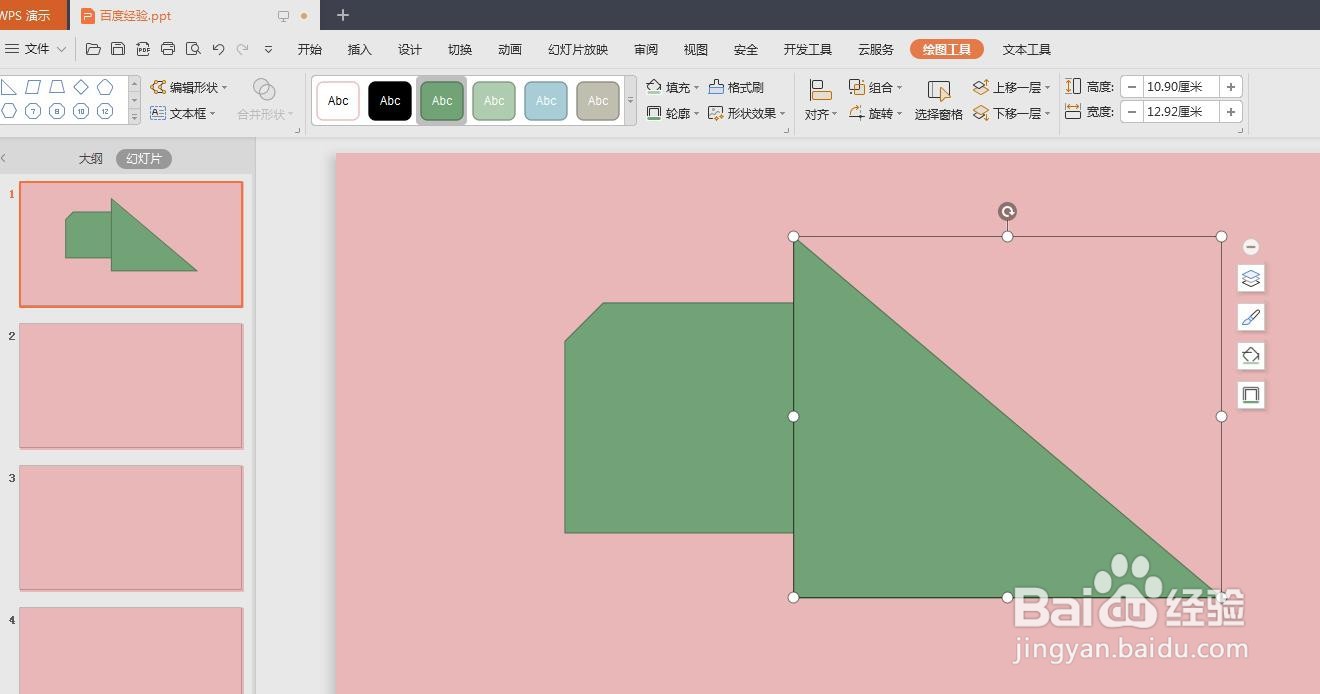
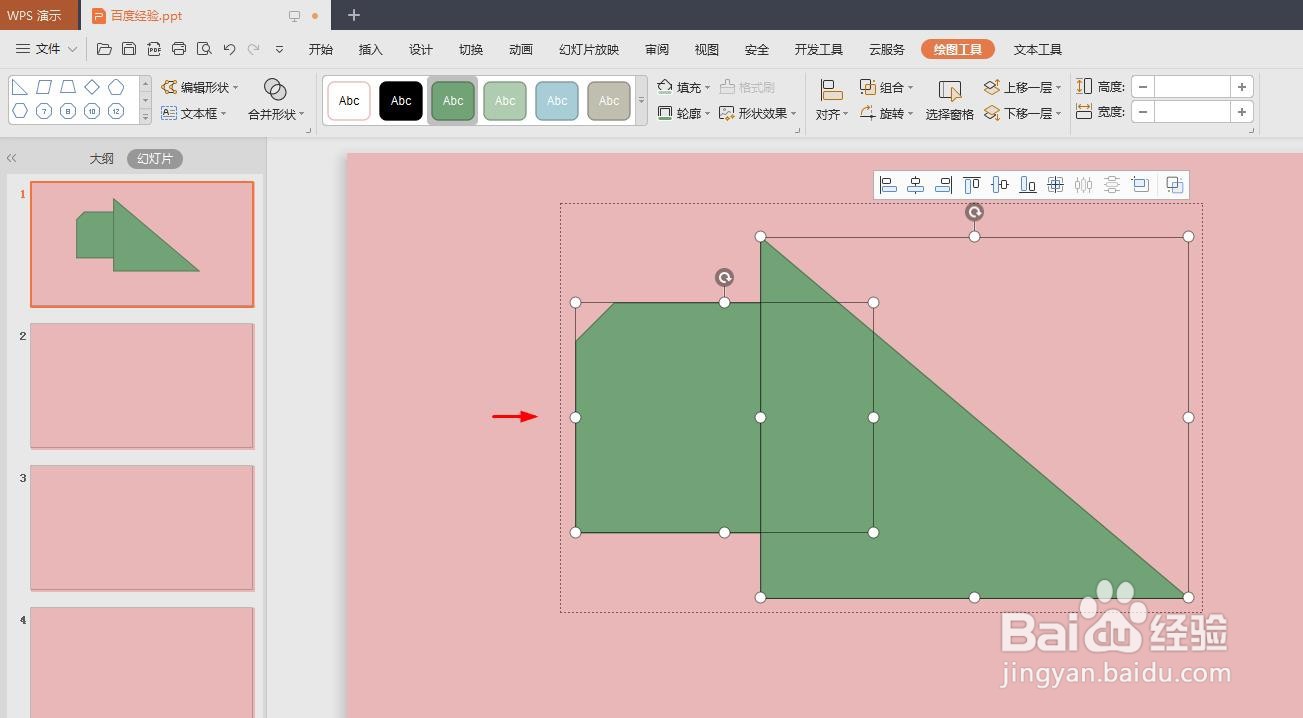
7、第七步:按住Ctrl键,同时选中两个形状。

8、第八步:选择“绘图工具”菜单中的“合并形状--组合”选项,如下图所示,ppt中的两个形状合并在一起。

